DPD koppelen
DPD heeft een directe koppeling met Picqer, waarmee je vanuit Picqer verzendlabels bij DPD kan maken.
Op deze pagina
Wat wordt ondersteund?
Met de DPD-integratie kan je zendingen maken naar Nederland en landen binnen de Europese douane-unie. Het is niet mogelijk naar andere landen zendingen aan te maken.
Afhaallocaties worden ondersteund voor Magento 2 en Woocommerce. Voor andere webshops ondersteunen we nog geen afhaallocaties met DPD.
Bekijk in dit overzicht alle verzendopties per webshop-systeem: Verzendopties per webshop.
Voorbereiding
Om Picqer te kunnen koppelen met DPD Nederland, België of Luxemburg heb je een DPD Connect account nodig. Dit account kan je opvragen bij DPD CustomerIT (customerit@dpd.nl).
Mogelijk heb je al een account dat je gebruikt in Magento, WooCommerce of een ander systeem. Is dit een DPD Connect account, dan kan je deze ook voor Picqer gebruiken.
Om te kunnen koppelen heb je de volgende gegevens nodig:
- DelisID
- Wachtwoord
- Depot nummer
Pakketdienst koppelen
Ga in Picqer naar 'Instellingen' > 'Pakketdiensten' > 'Nieuwe pakketdienst toevoegen'.
Kies DPD uit de lijst en klik op 'Koppel'. Het volgende scherm verschijnt:
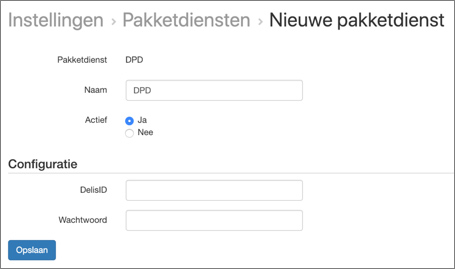
Voer het DelisID en het wachtwoord in dat je tijdens de voorbereiding heeft verzameld.
Klik op 'Opslaan'
Je hebt nu Picqer gekoppeld met DPD. Nu kun je profielen aanmaken voor de DPD-verzendservices die je wilt gebruiken in Picqer.
Verzendprofielen toevoegen
Klik op de koppeling met DPD die je zojuist hebt aangemaakt. Je komt hier automatisch als je net DPD als pakketdienst hebt toegevoegd.
Klik rechtsboven op '+ Verzendprofiel aanmaken'
Vul hier alle velden in, houd hierbij rekening met de volgende voorwaarden.
- Environment moet live zijn tenzij je specifiek wilt testen. Overleg dit altijd met CustomerIT (customerit@dpd.nl).
- Bij Verzendmethode kies je de verzendservice welke je wilt gebruiken binnen Picqer.
- Bij Print format kies je A6, tenzij anders aangegeven door CustomerIT.
- Taal moet of nl_NL zijn voor Nederlands of en_US voor Engels. Deze talen worden gebruikt bij het aanmaken van een label.
- Bij Depot geef je het depot op dat je tijdens de voorbereiding hebt verzameld.
- Bij Naam, Street, Housenumber, Postcode en Plaats geef je de gegevens op zoals deze bekend zijn voor je DelisID bij DPD. Let op, de postcode moet je zonder spaties invoeren.
- Bij Land geef je de twee letterige landcode op zoals deze bekend is voor je DelisID bij DPD. Voor alle twee letterige landscodes kan je kijken op de website van ISO of op Wikipedia.
Klik op 'Opslaan'
Wil je meerdere verzendservices van DPD gebruiken, dan kan je meerdere verzendprofielen toevoegen door deze stappen te herhalen.
Zending maken
Na het instellen van een nieuwe pakketdienst is het goed om een testbestelling met de nieuwe verzendmethode in je webshop te plaatsen. Deze bestelling kun je vervolgens in Picqer verwerken inclusief het afdrukken van het verzendlabel. Zo weet je zeker dat alle instellingen goed staan. In het artikel Hoe maak ik een zending aan in Picqer? lees je hoe je een zending aanmaakt in Picqer.
Als je meerdere verzendprofielen hebt toegevoegd kan je de keuze daartussen met regels verder automatiseren.
Ondersteuning
Deze koppeling is ontwikkeld door DPD. Daardoor kan je voor vragen het beste direct bij DPD terecht. Zij zijn bereikbaar via support@x-interactive.nl



